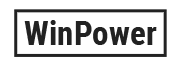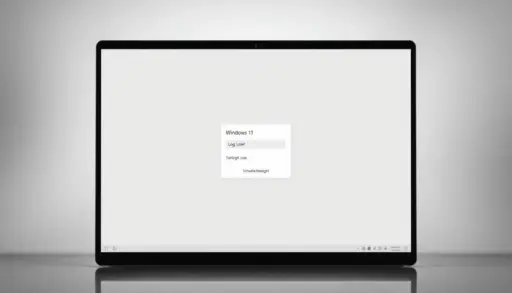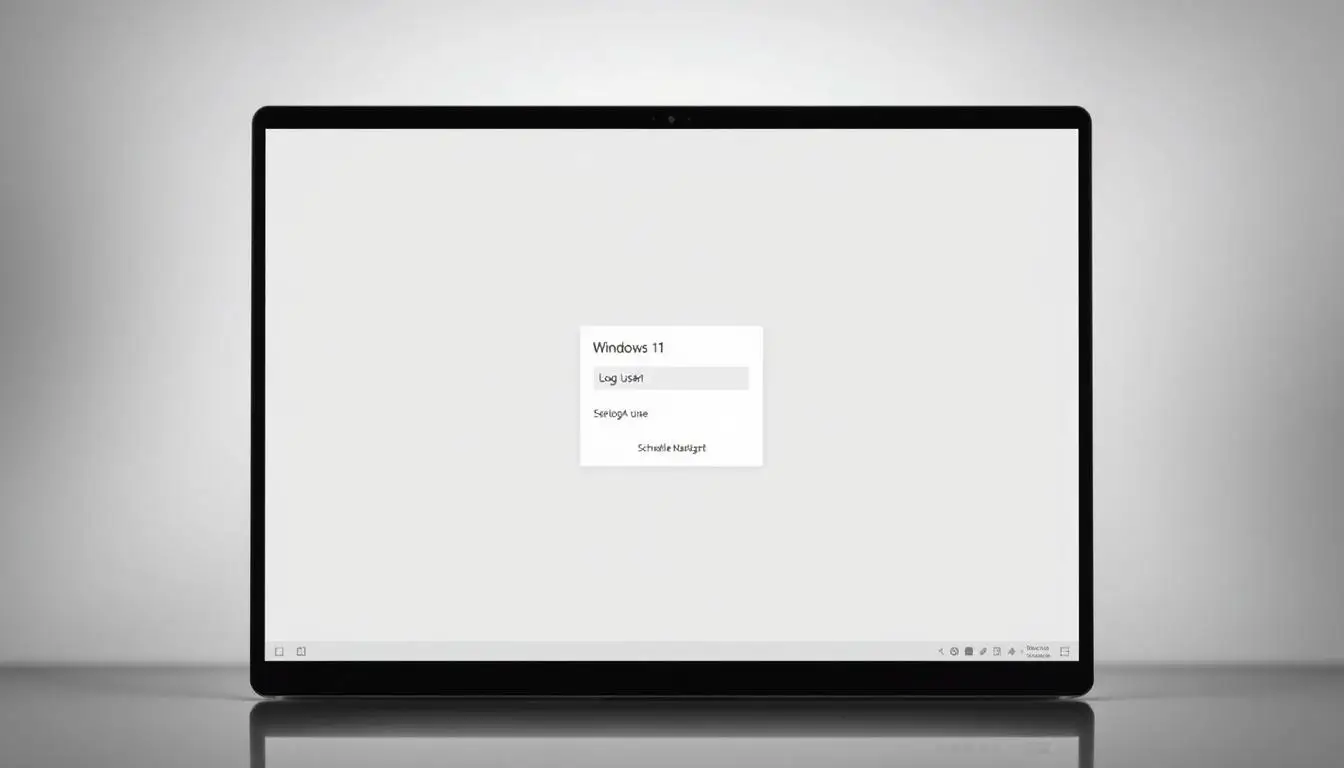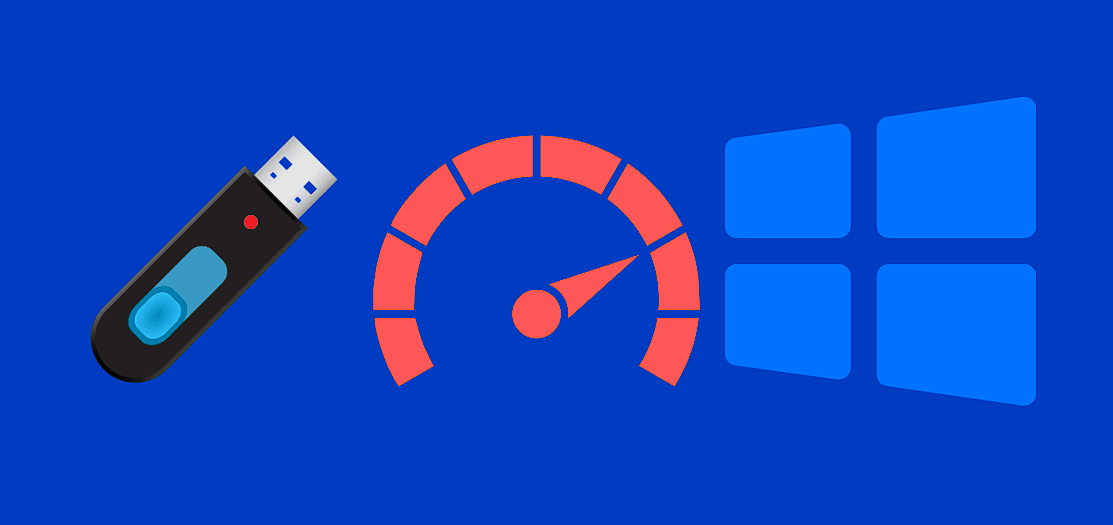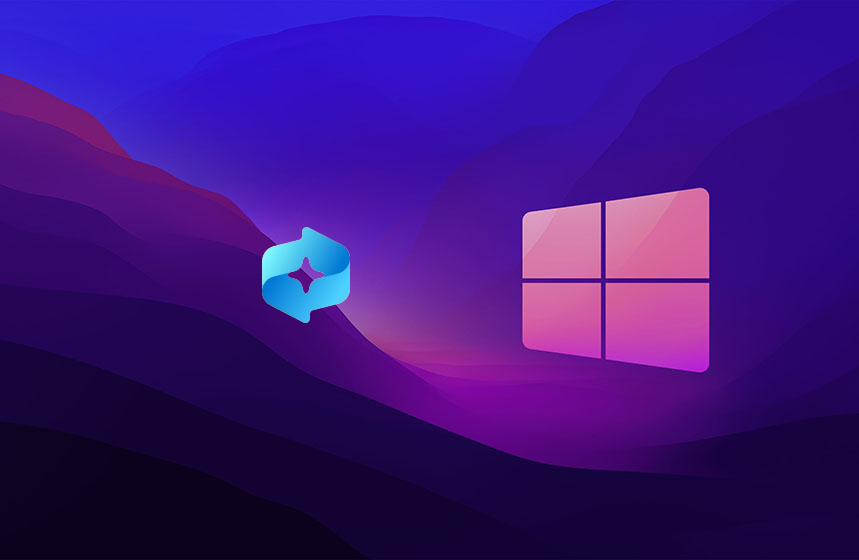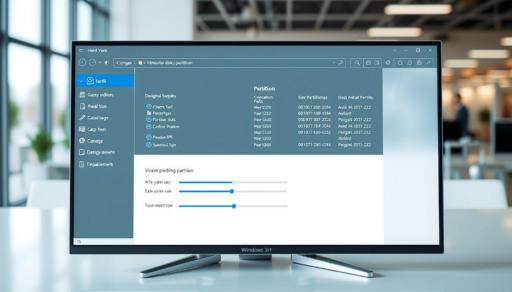Möchten Sie Ihren Computer schneller und effizienter nutzen? Die automatische Anmeldung in Windows 11 kann Ihnen dabei helfen. Diese Funktion ermöglicht es Ihnen, sich ohne Passworteingabe direkt in Ihr System einzuloggen. Das spart Zeit und sorgt für einen reibungslosen Start.
Die Einrichtung ist einfacher, als Sie vielleicht denken. Mit Tools wie dem Registrierungseditor oder netplwiz können Sie die automatische Anmeldung aktivieren. Allerdings sollten Sie dabei auch die Sicherheitsaspekte im Blick behalten. Denn ohne Passwortschutz könnte Ihr System anfälliger für unbefugten Zugriff werden.
Ob Sie ein Anfänger oder ein erfahrener Nutzer sind – diese Anleitung zeigt Ihnen Schritt für Schritt, wie Sie die Anmeldung in Windows 11 automatisieren können. So starten Sie Ihren Computer zukünftig noch schneller und komfortabler.
Schlüsselerkenntnisse
- Die automatische Anmeldung spart Zeit und vereinfacht den Startvorgang.
- Tools wie der Registrierungseditor und netplwiz ermöglichen die Einrichtung.
- Sicherheitsbedenken sollten bei der Nutzung berücksichtigt werden.
- Die Methode eignet sich für Nutzer aller Erfahrungsstufen.
- Die Einrichtung ist schnell und unkompliziert durchführbar.
Einführung in die automatische Anmeldung unter Windows 11
Die Funktion der automatischen Anmeldung ist ideal für Nutzer, die Wert auf Komfort legen. Sie ermöglicht es, sich ohne lästige Passworteingabe direkt in das System einzuloggen. Das spart nicht nur Zeit, sondern sorgt auch für einen reibungslosen Start.
Überblick und Anwendungszweck
Die automatische Anmeldung ist besonders nützlich, wenn Sie Ihren Computer häufig nutzen. Sie können die Einstellungen so anpassen, dass das System direkt in Ihr Konto startet. Dies ist ideal für private Nutzer, die keine zusätzlichen Sicherheitsbarrieren benötigen.
Allerdings ist diese Funktion nicht für jeden geeignet. Wer in einem geteilten oder öffentlichen Umfeld arbeitet, sollte die Sicherheitsrisiken bedenken. Denn ohne Kennwort ist der Zugriff auf Ihr System einfacher.
Vor- und Nachteile des automatischen Logins
Der größte Vorteil ist der Zeitgewinn. Sie müssen kein Paßwort eingeben und können direkt loslegen. Das ist besonders praktisch, wenn Sie es eilig haben.
Ein Nachteil ist jedoch das erhöhte Sicherheitsrisiko. Ohne Kennwort ist Ihr System anfälliger für unbefugten Zugriff. Zudem wird das Passwort im Klartext gespeichert, was ein weiteres Problem darstellen kann.
Es ist wichtig, die Einstellungen sorgfältig zu prüfen. Nutzer mit lokalen Konten haben hierbei andere Optionen als Nutzer mit Microsoft-Konten. Achten Sie darauf, die Sicherheit Ihres Systems nicht zu gefährden.
windows 11 automatisch anmelden per Registry
Mit dem Registrierungseditor können Sie den Anmeldevorgang optimieren. Dieses Tool bietet eine effiziente Lösung, um die Anmeldung ohne Passworteingabe zu ermöglichen. Doch bevor Sie Änderungen vornehmen, sollten Sie wichtige Sicherheitsaspekte beachten.
Wichtige Sicherheitsaspekte und Vorsichtsmaßnahmen
Jede Änderung in der Registry sollte sorgfältig geplant werden. Sichern Sie die Registry, bevor Sie beginnen. So können Sie im Falle eines Fehlers schnell zurücksetzen.
Ein Risiko besteht darin, dass das Kennwort im Klartext gespeichert wird. Dies kann ein Sicherheitsproblem darstellen, besonders in geteilten Umgebungen. Achten Sie darauf, diese Option nur auf vertrauenswürdigen Geräten zu nutzen.
Schritt-für-Schritt Anleitung im Registrierungs-Editor
Folgen Sie diesen Schritten, um die automatische Anmeldung einzurichten:
- Öffnen Sie den Registrierungseditor (REGEDIT).
- Navigieren Sie zu
HKEY_LOCAL_MACHINE\SOFTWARE\Microsoft\Windows NT\CurrentVersion\Winlogon. - Ändern Sie den Wert von
AutoAdminLogonauf 1. - Fügen Sie die Werte
DefaultUserName,DefaultPasswordundDefaultDomainNamehinzu. - Starten Sie Ihr System neu, um die Änderungen zu überprüfen.
Diese Funktion ist besonders nützlich, wenn Sie Ihren Computer häufig nutzen. Doch denken Sie daran, dass das Datum der letzten Änderung in der Registry gespeichert wird. Überprüfen Sie regelmäßig, ob alles korrekt funktioniert.
| Schritt | Beschreibung |
|---|---|
| 1 | Registrierungseditor öffnen |
| 2 | Zum Winlogon-Pfad navigieren |
| 3 | AutoAdminLogon auf 1 setzen |
| 4 | Benutzerdaten hinzufügen |
| 5 | System neu starten |
Falls Probleme auftreten, gibt es alternative Lösungen. Tools wie SysInternals Autologon speichern das Passwort sicherer und sind eine gute Alternative. Probieren Sie es aus und finden Sie die beste Anmeldeoption für Ihre Bedürfnisse.
Alternative Methoden zur automatischen Anmeldung
Es gibt mehrere Möglichkeiten, den Anmeldevorgang zu vereinfachen. Neben der Registry-Methode bieten sich weitere Optionen an, die ebenso effizient sind. Diese Alternativen sind besonders nützlich, wenn Sie keine Änderungen in der Registry vornehmen möchten.
Anmeldung über netplwiz
Mit dem Tool netplwiz können Sie die automatische Anmeldung einrichten. Dies ist eine einfache Methode, die keine tiefgreifenden Systemänderungen erfordert. So geht’s:
- Drücken Sie
Windows + R, geben Sienetplwizein und bestätigen Sie mit Enter. - Deaktivieren Sie die Option Benutzer müssen Benutzernamen und Kennwort eingeben.
- Geben Sie Ihren Benutzernamen und das Kennwort ein.
- Bestätigen Sie die Änderungen und starten Sie Ihr System neu.
Diese Methode ist besonders praktisch, wenn Sie schnell und ohne technische Vorkenntnisse arbeiten möchten.
Einstellungen in Windows 11 anpassen
Um die automatische Anmeldung zu aktivieren, müssen Sie einige Einstellungen anpassen. Hierbei ist es wichtig, Windows Hello zu deaktivieren, da beide Funktionen nicht gleichzeitig genutzt werden können. Folgen Sie diesen Schritten:
- Öffnen Sie die Einstellungen und navigieren Sie zu Konten.
- Wählen Sie Anmeldeoptionen und deaktivieren Sie Windows Hello.
- Entfernen Sie den PIN-Code, falls vorhanden.
- Stellen Sie sicher, dass die Option Benutzer müssen Benutzernamen und Kennwort eingeben deaktiviert ist.
Diese Anpassungen sorgen dafür, dass Ihr System direkt in Ihr Konto startet.
| Schritt | Beschreibung |
|---|---|
| 1 | netplwiz öffnen |
| 2 | Option deaktivieren |
| 3 | Benutzername und Kennwort eingeben |
| 4 | System neu starten |
Mit diesen Methoden können Sie den Anmeldevorgang deutlich vereinfachen. Probieren Sie es aus und wählen Sie die Lösung, die am besten zu Ihren Bedürfnissen passt.
Sicherheitsaspekte und Benutzerkontenverwaltung
Die Sicherheit Ihres Systems sollte immer an erster Stelle stehen. Die automatische Anmeldung bietet zwar Komfort, birgt jedoch auch Risiken. Besonders die Speicherung des Kennworts im Klartext stellt ein erhebliches Sicherheitsproblem dar. In diesem Abschnitt erfahren Sie, wie Sie Ihr System absichern und gleichzeitig den Komfort der automatischen Anmeldung nutzen können.
Risiken der automatischen Anmeldung
Die größte Gefahr liegt in der Speicherung des Kennworts als Klartext. Dies bedeutet, dass jeder, der Zugriff auf Ihr System hat, das Passwort leicht einsehen kann. Besonders in geteilten oder öffentlichen Umgebungen ist dies ein erhebliches Risiko.
Ein weiteres Problem ist die fehlende Kontrolle über den Zugriff. Ohne die Eingabe von Benutzernamen und Kennwort kann jeder, der Ihr Gerät verwendet, direkt auf Ihre Dateien und Informationen zugreifen. Dies kann zu Datenmissbrauch oder unerwünschten Änderungen führen.
Empfohlene Maßnahmen zur Absicherung des Systems
Um Ihr System zu schützen, sollten Sie einige Sicherheitsmaßnahmen ergreifen. Hier sind einige Tipps, die Ihnen helfen:
- Verwenden Sie die automatische Anmeldung nur auf vertrauenswürdigen Geräten.
- Überprüfen Sie regelmäßig die Sicherheitseinstellungen Ihres Systems.
- Schützen Sie sensible Dateien durch Verschlüsselung oder Zugriffsbeschränkungen.
Ein weiterer wichtiger Schritt ist die regelmäßige Änderung des Kennworts. So minimieren Sie das Risiko, dass Ihr Passwort in falsche Hände gerät. Achten Sie darauf, dass Sie bei jeder Änderung die Informationen sorgfältig prüfen.
Zusätzlich können Sie Tools wie Windows Hello nutzen, um die Sicherheit zu erhöhen. Diese Feature bietet eine zusätzliche Schutzschicht, ohne den Komfort zu beeinträchtigen. Denken Sie daran, dass jede Änderung mit Bedacht ausgeführt werden sollte, um Systemrisiken zu minimieren.
Tipps, Tricks und Problemlösungen
Haben Sie Schwierigkeiten bei der Einrichtung des automatischen Logins? Dieser Abschnitt bietet praktische Lösungen für häufige Probleme. Mit den richtigen Tricks und Tools können Sie Ihr Gerät effizienter nutzen und Fehler schnell beheben.
Fehlerbehebung bei möglichen Problemen
Probleme mit der Registrierung oder Anmeldung können frustrierend sein. Ein häufiger Fehler ist der fehlerhafte Registrierungsschlüssel. Hier hilft ein Blick ins Menü der Windows-Einstellungen. Navigieren Sie zu den Anmeldeoptionen und überprüfen Sie die Konfiguration.
Ein weiteres Problem kann die Inkompatibilität von Programmen sein. Deaktivieren Sie vorübergehend Virenscanner oder andere Software, die den Anmeldevorgang stören könnten. So finden Sie die Ursache schneller.
Ergänzende Tools und nützliche Hinweise
Für eine reibungslose Einrichtung des automatischen Logins gibt es praktische Tools. Verwenden Sie beispielsweise KeePass, um Ihre Kennwörter sicher zu verwalten. Dieses Programm bietet zusätzliche Sicherheit und vereinfacht den Anmeldevorgang.
Ein weiterer Trick ist die regelmäßige Überprüfung der Version Ihres Systems. Stellen Sie sicher, dass alle Updates installiert sind. So vermeiden Sie Kompatibilitätsprobleme und nutzen die neuesten Funktionen.
| Schritt | Beschreibung |
|---|---|
| 1 | Menü der Windows-Einstellungen öffnen |
| 2 | Anmeldeoptionen überprüfen |
| 3 | Inkompatible Programme deaktivieren |
| 4 | Tools wie KeePass verwenden |
| 5 | Systemversion regelmäßig aktualisieren |
Mit diesen Tipps und Tricks können Sie den automatischen Login problemlos einrichten. Probieren Sie es aus und optimieren Sie die Nutzung Ihres Geräts.
Fazit
Die Einrichtung der automatischen Anmeldung bietet Komfort, erfordert jedoch eine sorgfältige Abwägung der Sicherheitsaspekte. Die vorgestellten Methoden wie die Nutzung des Editors oder netplwiz ermöglichen es, den Anmeldevorgang zu vereinfachen. Dabei ist es wichtig, den AutoAdminLogon-Wert korrekt zu konfigurieren und das Kennwort sicher zu verwalten.
Jede Möglichkeit hat ihre Vor- und Nachteile. Während die Registrierungsmethode effizient ist, bietet netplwiz eine einfachere Installation. Achten Sie darauf, Ihr System nach dem Neustart zu überprüfen, um sicherzustellen, dass alles korrekt funktioniert.